Magisk installieren – Schritt für Schritt Anleitung
Inhaltsverzeichnis
Magisk ist das beste Tool, um ein Smartphone mit Root-Rechten zu verwalten. Im Gegensatz zu dem alten SuperSU bietet Magisk zahlreiche Vorteile, die wir Euch in diesem Artikel erläutern. In dieser Anleitung soll es nun darum gehen, wie ihr Magisk auf Euer Smartphone installiert.
1. Vorraussetzungen
Die erste wichtige Frage ist, ob Euer Smartphone bereits mit einem Custom Recovery System ausgestattet ist.
- Wenn Euer Smartphone bereits mit einem Custom Recovery wie TWRP ausgestattet ist, dann könnt Ihr Magisk einfach anhand des in 2a. beschrieben Weges installieren.
- Wenn Euer Smartphone noch nicht mit einem Custom Recovery wie TWRP ausgestattet ist, dann müsst ihr…
- erst TWRP für Euer Smartphone installieren (zur Anleitung)
- oder Euer Boot-Image direkt patchen
Wir empfehlen die TWRP-Methode, da sie weitaus weniger anfällig für Fehler ist. Zudem stellt TWRP Euch einige coole Möglichkeiten wie die Installation von Custom-ROMs und einfache Backups zur Verfügung. Leider können wir hier nicht auf die Installation von TWRP eingehen. Wir werden dies aber in den nächsten Tagen mit einem extra Artikel behandeln. Im Folgenden beschreiben wir die von uns empfohlene Installation von Magisk über TWRP sowie die Bootloader Patch Variante zur Installation von Magisk.
2a. Magisk in TWRP installieren
Du hast also bereits TWRP auf deinem Handy installiert. Lade dir zuerst die Magisk .ZIP-Datei auf dein Handy herunter. Nun musst du in das Recovery-Menü deines Smartphones starten. In der Regel musst du dazu im ausgeschalteten Zustand den Power Button und den Volume-Down (oder Volume-Up) Button gleichzeitig einige Sekunden gedrückt halten. Sollte diese Methode nicht klappen, konsultiere Google, wie man bei deinem Smartphone in das Recovery-Menü bootet. Im TWRP Menü gehst du jetzt folgendermaßen vor:
- Klicke auf „install“
- Navigiere zu dem Ordner, in welchem du die Magisk ZIP-Datei gespeichert hast und klicke die Datei an.
- Swipe den Slider nach rechts um Magisk zu installieren
- Wähle „Reboot System“
- Installiere die Magsik Manager App
Nach dem Neustart hast du Magisk auf deinem System installiert. Fahre jetzt mit Punkt 3 fort.
2b. Magisk mit Boot-Image Patch installieren
Du möchtest also Magisk ohne TWRP installieren. Manchmal ist dies die einzige Möglichkeit, wenn es kein TWRP für dein Gerät gibt. Wir erklären dir hier, wie der Vorgang allgemein abläuft. Allerdings empfehlen wir, nach einer speziellen Anleitung für dein Gerät zu suchen. Im Gegensatz zur Installation mit TWRP ist diese Methode anfällig für Fehler, welche die Software deines Gerätes unbrauchbar machen können. Informiere dich daher, ob und wie andere Nutzer mit dieser Methode Magisk auf ihr Handy installiert haben. Wenn noch niemand dein Handy mit dieser Methode gerootet hast, solltest du nur fortfahren, wenn du dich wirklich gut mit dem Thema auskennst!!
- Installiere die Magisk Manager App auf deinem Handy.
- Als nächstes musst du das Stock Boot Image für deine aktuelle Firmware herunterladen. Dieses findest du mit etwas Glück hier. Solltest du es auf Firmware.mobi nicht finden, suche auf Google nach dem Stock Boot Image.
- Speichere die Datei auf dem internen Speicher deines Handys.
- Öffne die Magisk Manager App und klicke auf „Magisk Installieren“.
- Wähle „Boot-Image-Datei“ patchen“
- Wähle die Boot Image Datei, die du eben heruntergeladen hast. Der Magisk Manager patcht jetzt die Boot Datei, und speichert diese als “patched_boot.img”. Eventuell werden auch zwei Dateien (boot_a & boot_b) gespeichert. Führe in diesem Fall die folgenden Schritte mit beiden Dateien aus.
- Kopiere die Datei auf deinen Windows PC.
- Installiere das Tool „Minimal ADB and Fastboot“ auf deinem PC und kopiere die gepatchte Boot Datei in den Installationsordner.
- Öffne die Minimal ADB and Fastboot .EXE-Datei
- Boote dein Handy in den Bootloader-/Fastboot Modus.
- Verbinde dein Handy mit dem PC.
- Kopiere in das Eingabenfenster folgenden Befehl:
fastboot flash boot patched_boot.img
Sollten von Magisk Manager zwei Boot-Datei statt nur einer erstellt worden sein, musst du stattdessen zwei Befehle eingeben und jeweils mit Enter bestätigen:
fastboot flash boot_a patched_boot.img fastboot flash boot_b patched_boot.img
- Du kannst dein Handy jetzt mit folgendem Befehl neustarten:
fastboot reboot
Sollte alles geklappt haben, hast du jetzt ein funktionierendes Magisk-System auf deinem Handy. Nach dem Neustart kannst du mit Punkt 4. SafetyNet Check weitermachen.
3. Magisk Manager Installieren
Die Magisk Manager App benötigst du, um Magisk auf deinem Smartphone zu verwalten. Hier kannst du verschiedene Mods installieren oder Apps mit Root-Rechten ausstatten. Für ein Smartphone mit installiertem Magisk Repository ist die Magisk Manager App unverzichtbar. Lade dir zur Installation einfach die Magisk Manager .APK-Datei herunter und installiere Sie. Achte darauf, dass du die Installation von Apps aus unbekannten Quellen dafür aktiviert hast.
4. SafetyNet Check Überprüfen
Im letzten Schritt gilt es zu überprüfen, ob alles korrekt gelaufen ist. Öffne hierzu die Magisk Manager App. Wenn nun ein rotes Kreuz mit „Magisk ist nicht installiert“ erscheint, dann hat die Installation nicht richtig funktioniert. Solltest du hingegen bei „latest Version“ und „Installed Version“ einen grünen Haken sehen, so ist dein Smartphone korrekt gerootet und Magisk läuft, wie es soll.
Weiterhin gilt es noch zu überprüfen, ob dein Gerät weiterhin Googles SafetyNet Prüfung besteht. Dies ist wichtig, wenn du Apps wie Google Pay, Netflix in HD oder Banking-Apps auf deinem Handy verwenden möchtest. Magisk täuscht in diesem Fall ein unverändertes System vor, was einen großen Vorteil zum alten SuperSU darstellt. Klicke zum Überprüfen einfach auf „Tap to start SafetyNet Check“. Wenn auch hier zwei grüne Haken stehen, dann ist alles in Ordnung. Sollte die Prüfung negativ ausfallen, überprüfe zunächst, ob es vielleicht ein Update für Magisk gibt, das du noch nicht installiert hast. Auch kann es sein, dass der SafetyNet Status durch ein Sicherheitsupdate im Laufe der Zeit verloren geht. In beiden Fällen helfen dir die Updates von Magisk, da die Entwickler fortlaufend an Fixes für den SafetyNet Status arbeiten.
Sollte ein Update keine Besserung bringen, musst du Google konsultieren. Hier kannst du nach dem Schema „Handyname + Magisk + SafetyNet“ vorgehen. Solltest du eine Custom-ROM auf deinem Gerät installiert haben, musst du speziell nach einem Fix für die spezifische ROM suchen. Häufig gibt es schon einen Fix, den du in der Magisk-Manager App installieren kannst, um den SafetyNet Check wieder zu bestehen.
Weiterführende Links & Quellen
- Magiskmanager.com: Detaillierte Informationen zu Magisk & der Installation auf Englisch
- XDA-Developers Magisk Board: Aktuelle Diskussionen rund um das Thema Magisk.
Newsletter bestellen
Hol Dir die neuesten Infos zu Chinahandys und Gadgets direkt ins Postfach!


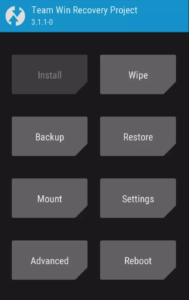
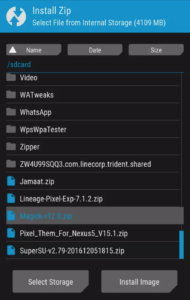
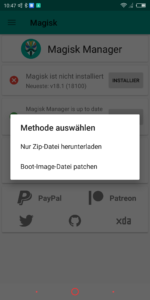
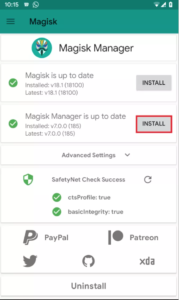

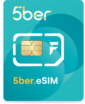







Hallo,
wird mein laufendes Android gelöscht wenn ich TWRP + Magisk installiere?
(Ich werde natürlich versuchen mit TWRP ein Backup zu erstellen)
Nee, durch INstallation von TWRP oder Magisk an sich nicht. Aber bevor du TWRP installieren kannst, wirst du erst den bootloader deines Gerätes entsperren müssen – allerdings wird dieser Schritt dein Gerät auf Auslieferungszustand zurücksetzen.
Moin moin,
bin leicht verzweifelt – das Magisk-Zip lässt sich nicht öffnen. Im TWRP wähle ich die Magisk-v20.3.zip aus und er startet, bricht aber immer wieder ab mit “Fehler 1….Fehler beim Installieren von ZIP blablabla”
Hab ein Samsung Galaxy S7 Edge.
Weg 2 geht irgendwie auch nicht, da der “fastboot” ja durch die TWRP schon weg ist – ich hab keinerlei Rootzugriff, aber zB Pokemon Go erkennt, dass mein Handy angeblich schadhafte Software hat
Schalte mal die Checksummenprüfung md5 ab, dann geht es !
Ein Update bzgl. Magisk v19.4 wäre hilfreich.
Warum sollte Magisk zwei patched_boot.img (_a + _b) erstellen? Das ergibt doch gar keinen Sinn… Daher macht Magisk das auch nicht! Man kann auch nur ein patched_boot.img erstellen und es auf beide Partitionen flashen… It’s Magic!! 😀
Ich besitze selber ein A/B-Device. 😉
Eine Hilfestellung zu den “Erweiterten Optionen” fehlt auch…